Danh mục


Đóng góp bởi: Admin / Ngày 19-08-2021
Khi sử dụng Wi-Fi thì chắc chắn không ai tránh khỏi việc một số thiết bị không mong muốn kết nối làm tình trạng mạng lag, giật,… xảy ra! Bài viết này sẽ gợi ý cho bạn một giải pháp rất hay để ẩn tên Wi-Fi thay vì xuất hiện công khai khi dò tìm như lúc trước. Điều này giúp hạn chế các thiết bị không được phép kết nối vào Wi-Fi khiến đường truyền nhà bạn chậm đi.
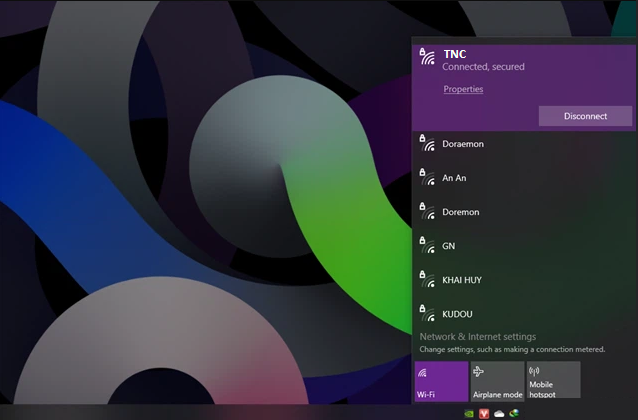
Cụ thể là mạng vẫn có thể kết nối được tuy nhiên khi người dùng khác sử dụng chức năng dò tìm trên thiết bị thì sẽ không hiển thị trong danh sách của họ… Chi tiết cách làm như sau:
Truy cập vào trang thiết lập của Router bạn đang dùng, hoặc bạn có thể dò nhanh trên máy tính bằng cách nhập lệnh "ipconfig" vào hộp thoại RUN và nhấn phím ENTER. Khi đó, địa chỉ IP để truy cập vào bộ phát Wi-Fi sẽ xuất hiện ở dòng "Default Gateway".
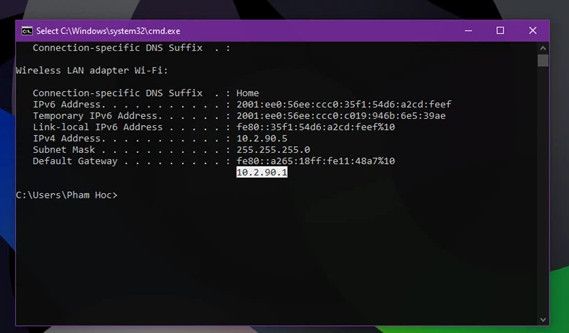
Khi đã có địa chỉ đăng nhập, bạn hãy truy cập và sử dụng tài khoản mà khi kéo mạng nhân viên sẽ cung cấp cho bạn để đăng nhập vào Router.
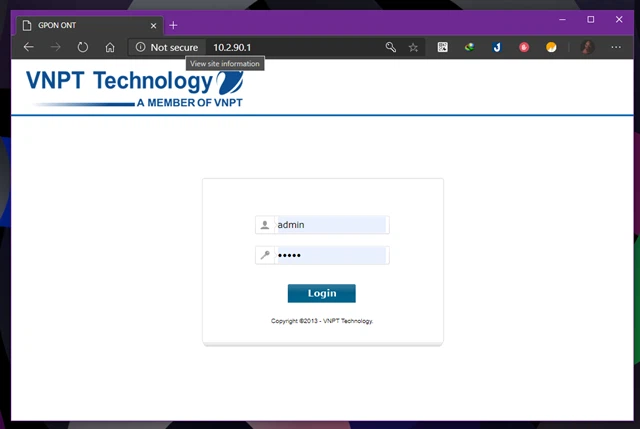
Trong giao diện thiết lập của Router, bạn hãy tìm đến phần thiết lập "SSID Broadcast" ở mục Wireless > Basic Wireless Settings. Và chọn "Disabled" hoặc "Hide Access Point", sau đó lưu lại.
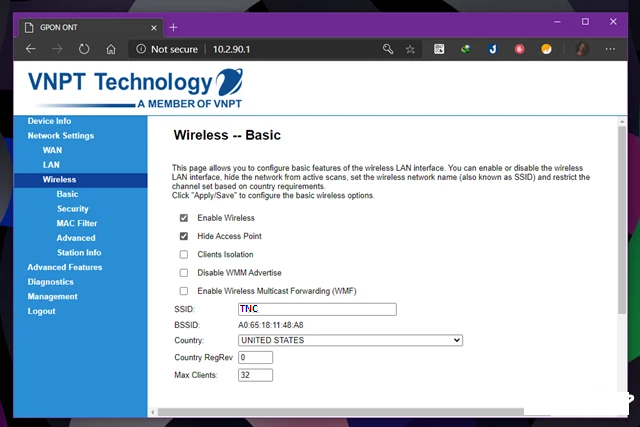
Sau khi hoàn tất các thao tác trên, bạn hãy chọn vào mục Logout để đăng xuất thì lúc này các cài đặt mới chính thức có hiệu lực. Như vậy là bạn đã hoàn thành các bước để ẩn Wi-Fi trên thiết bị Router của mình rồi đấy.
Cách kết nối máy tính với Wi-Fi bị ẩn
Mở Settings lên và truy cập vào Network & Internet > Wi-Fi. Sau đó nhấp vào dòng "Manage known networks".
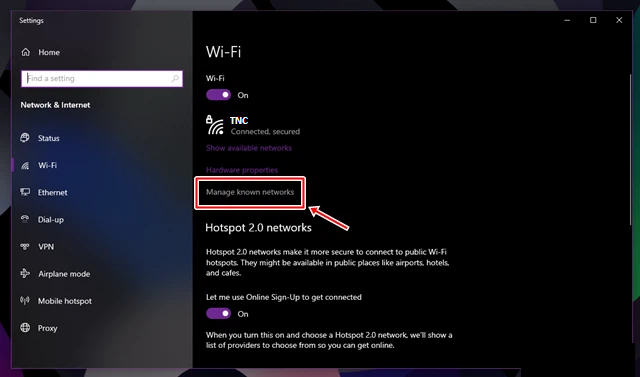
Nhấp tiếp vào "Add a new network".
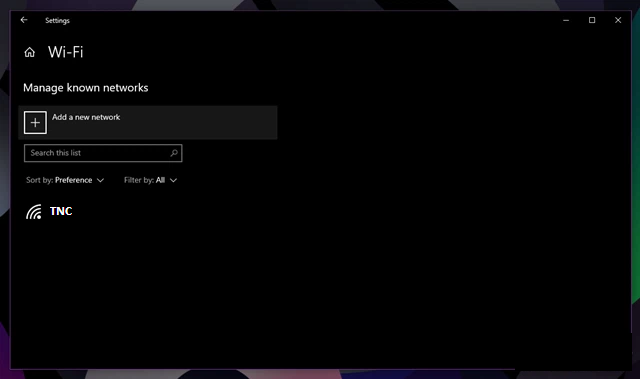
Nhập đầy đủ thông tin về kết nối Wi-Fi mà bạn đã ẩn vào cửa sổ hiện ra, sau đó nhấn "Save" để kết nối là xong.
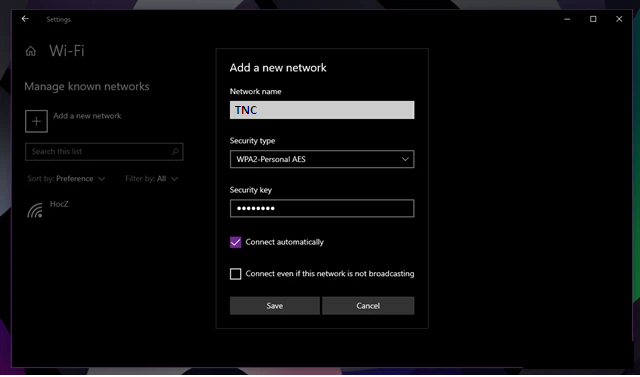
Cách kết nối điện thoại với Wi-Fi bị ẩn
Mở Cài đặt > Wi-Fi và nhấp vào "Khác".
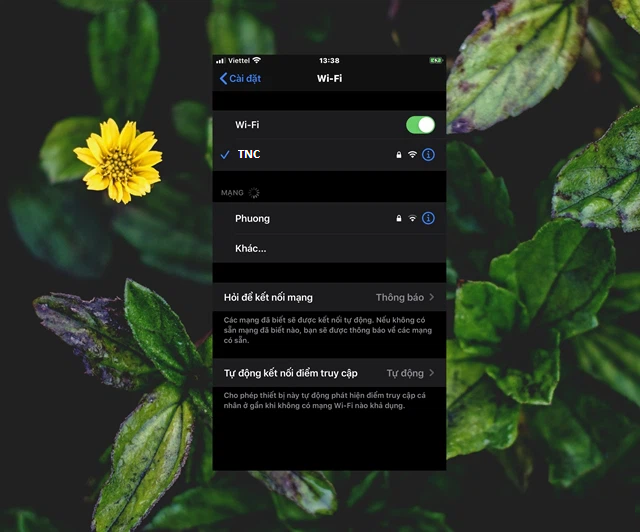
Nhập đầy đủ thông tin về kết nối Wi-Fi mà bạn đã ẩn vào cửa sổ hiện ra, sau đó nhấn "Save" để kết nối là xong.
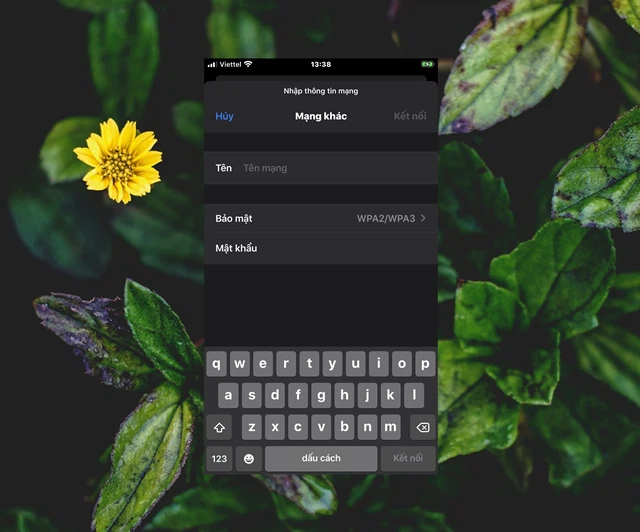
Rất đơn giản phải không? Hy vọng những thông tin trên sẽ có ích cho bạn.
-----------------------------------------------------------------------------------------------------------------------------------------------
Thành Nhân luôn ở bên và hỗ trợ bạn!!! Với lượng hàng hóa đáp ứng các nhu cầu của khách hàng và đội ngũ giao hàng nhanh đến tay khách hàng với các tiêu chí:
